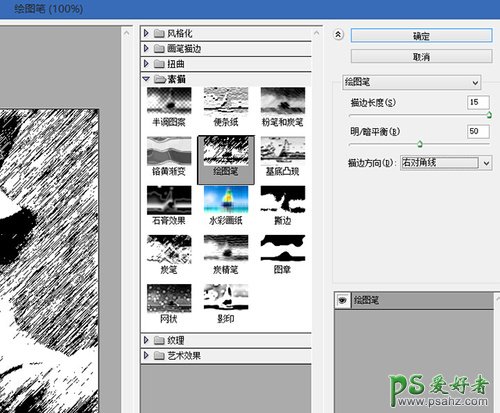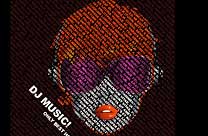当前位置:PS爱好者教程网主页 > PS照片处理 > 教程
PS人物特效制作:利用滤镜及图层叠加给人物制作成彩色素描画效果(2)
时间:2021-04-26 09:41 来源:设计派 作者:沙漏 阅读:次
1、打开素材图片,为了方便修改以及减少图层数量,我们将图层转换为智能对象,执行:图层>智能对象>转换为智能对象,这样你所添加的滤镜也是智能滤镜,你随时都可以修改。
你可以根据图层缩略图右下角是否有这个图标来区分普通图层与智能对象图层。
2、将该图层复制两次,并将图层从上到下依次命名为轮廓线、左对角线、右对角线。
3、隐藏上面两个图层,选择底部图层。
4、执行:滤镜>滤镜库>素描>绘图笔,设置描边方向为右对角线,其它参数如图,调整好后点击确定。
最新教程
推荐教程